Bem-vindos ao artigo Como Resolver Erro de Atualização do Windows 0x80244018. Neste guia, vamos explorar soluções para corrigir este problema com atualizações no sistema operacional Windows. Conheça as dicas e procedimentos para superar o código de erro 0x80244018 e manter seu computador atualizado.
Como corrigir o erro de atualização do Windows 0x80244018?
Para corrigir o erro de atualização do Windows 0x80244018, você pode tentar as seguintes soluções:
1. Verifique sua conexão com a internet e certifique-se de que ela esteja funcionando corretamente.
2. Reinicie o serviço Transferência Inteligente em Segundo Plano (BITS) do Windows. Para fazer isso, siga estas etapas:
a. Pressione as teclas Windows + R para abrir a caixa de diálogo Executar.
b. Digite services.msc e pressione Enter para abrir a janela Serviços.
c. Role para baixo até encontrar o serviço Transferência Inteligente em Segundo Plano (BITS) e clique com o botão direito do mouse nele.
d. Selecione a opção Reiniciar e aguarde até que o serviço seja reiniciado.
3. Verifique as configurações do proxy em seu PC. Se você estiver usando um proxy, certifique-se de que as configurações estejam corretas.
4. Execute uma verificação de integridade do sistema usando o comando sfc /scannow no Prompt de Comando. Isso ajudará a identificar e corrigir quaisquer arquivos corrompidos do sistema.
5. Verifique se há atualizações pendentes na loja da Microsoft. Se houver atualizações disponíveis, faça o download e instale-as.
Esperamos que essas soluções ajudem a resolver o erro de atualização do Windows 0x80244018. Se o problema persistir, recomendamos entrar em contato com o suporte técnico da Microsoft para obter assistência adicional.
Solução de problemas da atualização do Windows
- Verifique a conexão com a internet: Certifique-se de que seu dispositivo esteja conectado à internet de forma estável.
- Reinicie o computador: Às vezes, um simples reinício pode resolver problemas de atualização.
- Verifique as configurações de data e hora: Certifique-se de que a data e a hora do seu computador estejam corretamente configuradas.
- Desative temporariamente o antivírus: Alguns programas antivírus podem interferir no processo de atualização. Tente desativá-los temporariamente antes de tentar atualizar novamente.
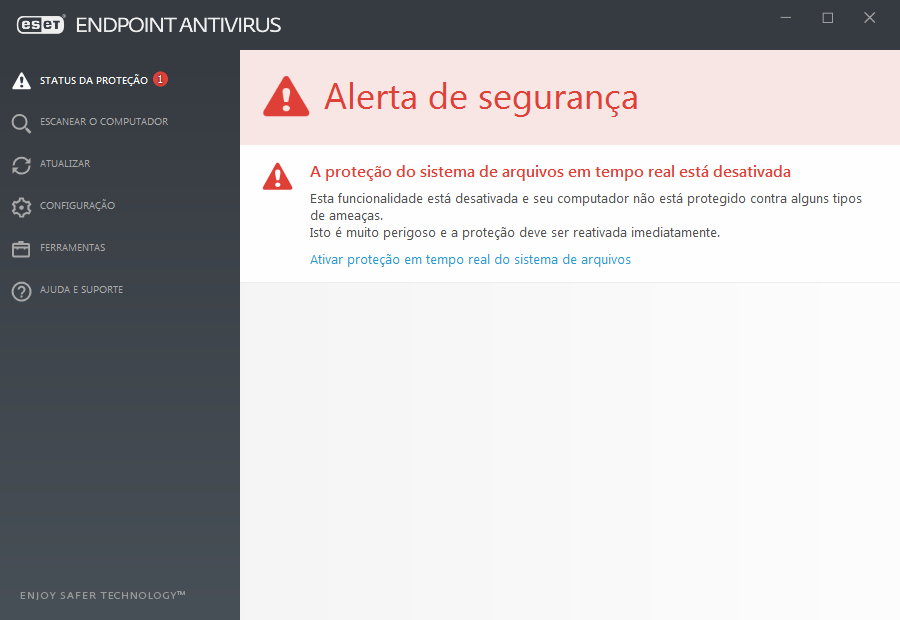
- Esvazie a pasta de cache do Windows Update: Excluir os arquivos temporários de atualização pode ajudar a resolver problemas. Procure a pasta SoftwareDistribution em seu computador e exclua seu conteúdo.
- Execute o Solucionador de Problemas do Windows Update: O Windows possui uma ferramenta interna para diagnosticar e solucionar problemas de atualização. Procure por Solucionador de Problemas na barra de pesquisa e execute-o.
- Verifique o espaço em disco disponível: Certifique-se de que haja espaço suficiente em seu disco rígido para armazenar a atualização.
- Atualize os drivers do seu dispositivo: Drivers desatualizados podem causar problemas de atualização. Verifique o site do fabricante do seu dispositivo para obter as versões mais recentes.
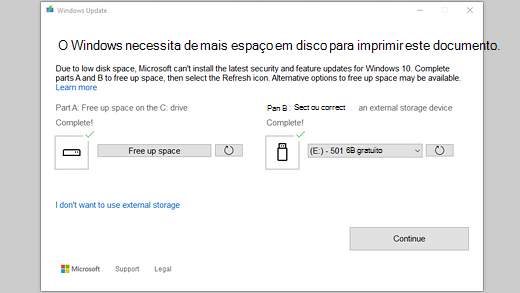
- Restaure o sistema para um ponto de restauração anterior: Se todas as outras soluções falharem, você pode tentar restaurar o sistema para um ponto anterior, quando as atualizações estavam funcionando corretamente.
Restaurar arquivos do sistema e reiniciar o serviço de atualização do Windows
Restaure os arquivos do sistema e reinicie o serviço de atualização do Windows para resolver o erro de atualização 0x80244018 no Windows 10.
Primeiro, verifique se o serviço de Transferência Inteligente em Segundo Plano (BITS) está em execução. Para fazer isso, abra o Prompt de Comando como administrador e digite net start BITS.
Em seguida, execute uma verificação de integridade do sistema usando o comando sfc /scannow no Prompt de Comando. Isso ajudará a corrigir quaisquer arquivos corrompidos no seu PC.
Se o erro persistir, verifique as configurações do proxy no seu sistema. Certifique-se de que as configurações estão corretas e tente desabilitar o proxy temporariamente para ver se isso resolve o problema.
Outra opção é reiniciar o serviço de atualização do Windows. Para fazer isso, abra o Prompt de Comando como administrador e digite net stop wuauserv, seguido de net start wuauserv.
Se todas essas etapas falharem, você também pode tentar usar a ferramenta de solução de problemas do Windows Update para identificar e corrigir o problema automaticamente.
python
import requests
def check_updates():
# Fazer uma solicitação HTTP para verificar as atualizações disponíveis
response = requests.get('https://api.update-checker.com/check')
if response.status_code == 200:
updates = response.json()
if updates['status'] == 'success':
print(Atualizações disponíveis:)
for update in updates['updates']:
print(f- {update['name']} - Versão: {update['version']})
else:
print(Não foi possível verificar as atualizações.)
else:
print(Erro ao conectar ao servidor de atualizações.)
check_updates()
Este exemplo usa a biblioteca `requests` para fazer uma solicitação HTTP a um servidor de verificação de atualizações. Em seguida, ele verifica a resposta recebida e exibe as atualizações disponíveis com seus nomes e versões.
Lembre-se de que esse código é apenas um exemplo básico e pode ser necessário adaptá-lo às suas necessidades específicas.
Dicas para evitar erros de atualização no Windows
- Verifique a conexão com a internet: Certifique-se de que você esteja conectado à internet e que sua conexão esteja estável antes de iniciar qualquer atualização.
- Reinicie o computador: Às vezes, um simples reinício pode resolver problemas de atualização. Reinicie o seu computador e tente atualizar novamente.
- Desative temporariamente o antivírus: Alguns antivírus podem interferir no processo de atualização. Temporariamente desative o antivírus e verifique se a atualização ocorre normalmente.
- Limpe a pasta de distribuição de software: A pasta de distribuição de software armazena os arquivos temporários de atualização. Excluir o conteúdo dessa pasta pode ajudar a resolver erros de atualização.

- Execute a solução de problemas do Windows Update: O Windows possui uma ferramenta de solução de problemas embutida que pode ajudar a identificar e corrigir problemas de atualização.
- Verifique se há espaço livre no disco: Certifique-se de que você tenha espaço livre suficiente no disco para acomodar as atualizações. Se o disco estiver cheio, será necessário liberar espaço antes de prosseguir.
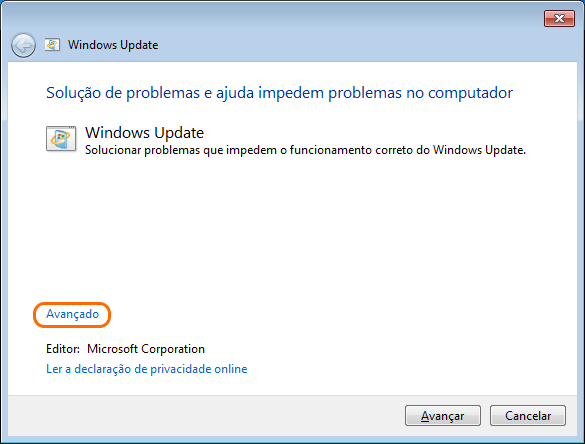
- Atualize os drivers do seu computador: Drivers desatualizados podem causar problemas de atualização. Verifique se há atualizações disponíveis para os drivers do seu computador.
- Restaure o sistema para um ponto anterior: Se todas as tentativas de solução de problemas falharem, você pode tentar restaurar o sistema para um ponto anterior, antes do erro de atualização ocorrer.
- Procure ajuda técnica: Se nenhum desses passos resolver o erro de atualização, é recomendável procurar ajuda técnica especializada para identificar e resolver o problema.

